डिज्नी प्लस त्रुटि कोड 83 को ठीक करें
अनेक वस्तुओं का संग्रह / / April 03, 2023

अपने लॉन्च के बाद से, डिज्नी प्लस लगभग 60 देशों में 10+ भाषाओं में उपलब्ध है। यह नवीनतम ब्लॉकबस्टर फिल्मों से लेकर पुराने हिट्स, टीवी शो, वेब सीरीज और कार्टून तक सब कुछ जमा करता है। दूसरे शब्दों में, Disney Plus अपने प्रभावशाली संग्रह से आपका मनोरंजन करता रहेगा। हालाँकि, उपयोगकर्ताओं को हर बार ऐप से जुड़े विभिन्न मुद्दों का सामना करना पड़ता है। ऐसी ही एक त्रुटि है व्हाट्स डिज़नी प्लस त्रुटि कोड 83। अगर आप भी सोच रहे हैं कि मैं डिज्नी पर त्रुटि कोड 83 कैसे ठीक करूं, तो इस लेख को अंत तक पढ़ें।
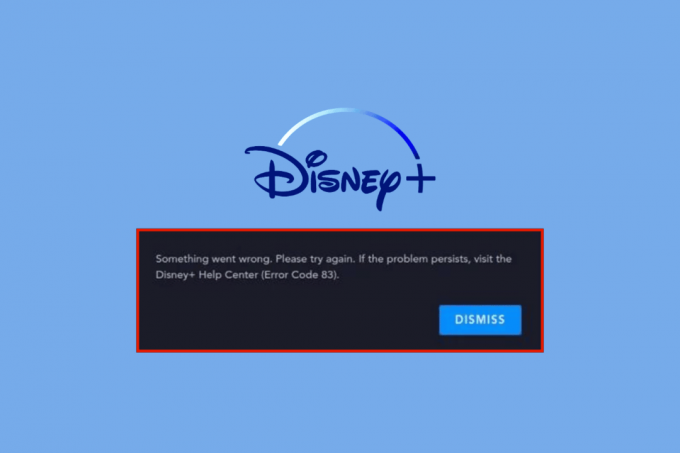
विषयसूची
- डिज्नी प्लस एरर कोड 83 को कैसे ठीक करें
- डिज्नी प्लस एरर कोड 83 क्या है?
- मैं डिज्नी प्लस पर त्रुटि कोड 83 को कैसे ठीक करूं?
डिज्नी प्लस एरर कोड 83 को कैसे ठीक करें
डिज्नी प्लस निश्चित रूप से एक चीज है जो सभी उम्र के लोगों को पसंद आती है। यह कुछ ही मिनटों में दुनिया भर की सामग्री का आनंद लेने के लिए एक आदर्श ऐप है। लेकिन आपके सहज अनुभव को परेशान करने वाले त्रुटि कोड से ज्यादा कष्टप्रद कुछ नहीं हो सकता। सौभाग्य से, यह आलेख डिज्नी पर सबसे प्रभावी समस्या निवारण विधियों के साथ त्रुटि कोड 83 का ख्याल रखेगा।
डिज्नी प्लस एरर कोड 83 क्या है?
वास्तविक समस्या निवारण पर जाने से पहले, आइए पहले डिज्नी प्लस एरर कोड 83 से परिचित हों। यह समस्या आमतौर पर डिवाइस की असंगति के कारण उत्पन्न होती है। यदि आप यह त्रुटि देख रहे हैं, तो इसका मतलब है कि आप एक ऐसे उपकरण का उपयोग करके ऐप और उसकी सेवाओं को चलाने का प्रयास कर रहे हैं जो समर्थित नहीं है।
यह बहुत निराशाजनक हो सकता है क्योंकि उपयोगकर्ता डिवाइस पर ऐप कैसे डाउनलोड कर सकता है यदि यह वास्तव में समर्थित नहीं है? आपको आश्चर्य होगा कि कुछ चीज़ें इस त्रुटि का कारण बन सकती हैं। अधिक जानने के लिए पढ़ना जारी रखें
मैं डिज्नी प्लस पर त्रुटि कोड 83 को कैसे ठीक करूं?
डिज्नी प्लस ऐप के बारे में सबसे अच्छी बात यह है कि यह कई उपकरणों के साथ संगत है। यदि आप इसे एंड्रॉइड स्मार्टफोन पर उपयोग कर रहे हैं, तो यहां आप डिज्नी पर त्रुटि कोड 83 को कैसे ठीक कर सकते हैं, इसके लिए आप क्या कर सकते हैं।
विधि 1: डिज़्नी प्लस सर्वर अपटाइम की प्रतीक्षा करें
आप यह सुनिश्चित कर सकते हैं कि डिज्नी प्लस सर्वर इंटरनेट पर बस उसी को खोज कर डाउनटाइम का सामना कर रहा है या नहीं। यदि ऐप वास्तव में किसी समस्या से गुजर रहा है, तो आप सर्वर अपटाइम की प्रतीक्षा करने के अलावा कुछ नहीं कर सकते। अंत में, कुछ घंटों के बाद डिज़्नी प्लस ऐप पर मूवी चलाने का प्रयास करें और देखें कि समस्या अभी भी बनी हुई है या नहीं। डिज्नी प्लस सर्वर स्थिति की जाँच करें डाउनडिटेक्टर पृष्ठ।

विधि 2: इंटरनेट कनेक्शन का समस्या निवारण करें
अच्छी गति के साथ एक स्थिर इंटरनेट कनेक्शन न होना भी Disney+ जैसे ऑनलाइन स्ट्रीमिंग ऐप्स को तर्कहीन व्यवहार करने के लिए मजबूर कर सकता है। इसके अलावा, डगमगाने वाला इंटरनेट भी कभी न खत्म होने वाली बफरिंग और लैगिंग की समस्या पैदा कर सकता है। सौभाग्य से, आप हमारे गाइड का पालन करके एक नया कनेक्शन स्थापित करने के लिए अपने राउटर या मॉडेम को पुनरारंभ कर सकते हैं विंडोज 10 पर नेटवर्क कनेक्टिविटी समस्याओं का निवारण कैसे करें।

यह भी पढ़ें:आप अपना डिज्नी प्लस खाता कैसे रद्द करते हैं I
विधि 3: डिवाइस को पुनरारंभ करें
आप अपने स्मार्टफ़ोन को एक नई शुरुआत देने के लिए और सभी पृष्ठभूमि प्रक्रियाओं से छुटकारा पाने के लिए पुनः प्रारंभ करने का भी प्रयास कर सकते हैं।
1. दबाकर रखें बिजली का बटन स्क्रीन पर कुछ विकल्प आने तक।
2. पर थपथपाना पुनः आरंभ करें और डिवाइस को स्वचालित रूप से बंद और चालू होने दें। आपके स्मार्टफोन मॉडल और कंपनी के आधार पर इसमें कुछ मिनट लग सकते हैं।
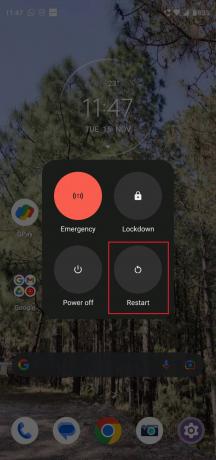
विधि 4: Disney Plus में पुनः लॉगिन करें
डिज्नी प्लस त्रुटि कोड 83 को ठीक करने के लिए आप एक और तरीका आजमा सकते हैं, वह है रीलॉगिंग। यह किसी भी खाते से संबंधित समस्याओं को ठीक कर देगा जो ऐप को इस त्रुटि को फेंकने का कारण बन सकती हैं।
1. खुला डिज्नी प्लस अपने स्मार्टफोन पर ऐप।
2. पर टैप करें प्रोफाइल आइकन आपकी स्क्रीन के ऊपरी दाएं कोने में।
3. अगला, पर टैप करें लॉग आउट ऐप से प्रोफाइल हटाने के लिए।

4. अगला, पर जाएँ लॉग इन करें.
5. अपना ईमेल दर्ज करें और टैप करें जारी रखना.
6. अब अपना पासवर्ड डालें और टैप करें लॉग इन करें.
यह भी पढ़ें:डिज्नी प्लस अकाउंट को कैसे अपडेट करें
विधि 5: डिज़्नी प्लस कैश फ़ाइलें साफ़ करें
कैश फ़ाइलें बहुत अधिक स्थान लेती हैं और आपके ऐप्स को अतार्किक रूप से व्यवहार करने देती हैं। तदनुसार, आप अप्रत्याशित ऐप क्रैश और डिज्नी प्लस पर 83 जैसी त्रुटियों का सामना कर सकते हैं। यहां बताया गया है कि आप इनसे कैसे छुटकारा पा सकते हैं:
1. खुला समायोजन और जाएं ऐप्स.
2. ढूंढो और खोलो डिज्नी प्लस सूची में।
3. अगला, पर टैप करें भंडारण और कैश.
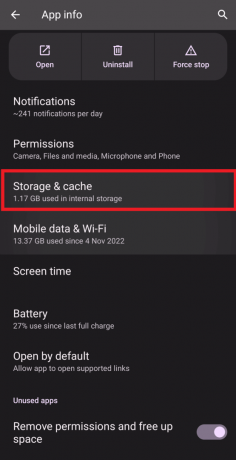
4. अब चुनो कैश को साफ़ करें आपकी स्क्रीन पर विकल्प।

विधि 6: डिज्नी प्लस को अपडेट करें
किसी भी डिवाइस पर ऐप्स को अपडेट करना सुनिश्चित करता है कि वे सुचारू रूप से चलते हैं, पिछड़ते नहीं हैं और अप्रत्याशित दुर्घटना से बचते हैं। हमारे गाइड का पालन करें स्वचालित रूप से सभी ऐप्स को एक साथ अपडेट करें. यह डिज्नी प्लस एप सहित एप को अपडेट करेगा।

टिप्पणी: यदि अपडेट विकल्प अनुपलब्ध है, तो हो सकता है कि आपने ऐप्स के लिए ऑटो-अपडेट सुविधा पहले ही चालू कर दी हो। इस स्थिति में, अगली विधि पर जाएँ।
यह भी पढ़ें:डिज्नी प्लस अकाउंट को कैसे अपडेट करें
विधि 7: OS अपडेट करें
यदि आपका स्मार्टफ़ोन अपने ऑपरेटिंग सिस्टम के नवीनतम संस्करण से लैस नहीं है, तो यह धीमा होना शुरू हो सकता है या ऐप्स अनुत्तरदायी हो सकते हैं। इस प्रकार, इसके सुचारू संचालन को सुनिश्चित करने के लिए, हमारे गाइड का पालन करें Android को नवीनतम संस्करण में अपडेट करें.

यदि आपके डिवाइस के लिए कोई अपडेट उपलब्ध है, तो डिज़्नी प्लस एरर कोड 83 को ठीक करने के लिए इसे आसानी से डाउनलोड और इंस्टॉल करने के लिए ऑन-स्क्रीन निर्देशों का पालन करें।
विधि 8: Disney Plus को पुनर्स्थापित करें
अपने स्मार्टफोन पर डिज्नी प्लस ऐप को फिर से इंस्टॉल करने के लिए आपको बस इतना करना है:
1. खोलें खेल स्टोर अनुप्रयोग।
2. अब, पर टैप करें प्रोफ़ाइल ऊपरी-दाएं कोने पर आइकन।

3. फिर, चयन करें ऐप्स और डिवाइस प्रबंधित करें.

4. पर ले जाएँ प्रबंधित करना टैब, टिक करें डिज्नी प्लस ऐप, और पर टैप करें कचरा शीर्ष पर आइकन।

5. पर टैप करें स्थापना रद्द करें पुष्टिकरण विंडो पर बटन और ऐप की स्थापना रद्द होने तक प्रतीक्षा करें।

6. फिर, होम स्क्रीन पर सर्च बार पर टैप करें, सर्च करें डिज्नी प्लस ऐप, और पर टैप करें खोज आइकन।
7. पर टैप करें स्थापित करना डिज्नी प्लस ऐप इंस्टॉल करने के लिए बटन और इंस्टॉलेशन प्रक्रिया पूरी होने तक प्रतीक्षा करें।
एक बार डाउनलोड पूरा हो जाने पर, अपने डिज्नी प्लस खाते तक पहुंचने के लिए अपना उपयोगकर्ता नाम और पासवर्ड दर्ज करें।
यह भी पढ़ें:डिज़्नी प्लस लॉगिन पेज लोड नहीं हो रहा है इसे ठीक करें
अक्सर पूछे जाने वाले प्रश्न (एफएक्यू)
Q1। मुझे Disney Plus पर एरर कोड 83 क्यों मिल रहा है?
उत्तर:. जैसा कि लेख में पहले उल्लेख किया गया है, डिवाइस की असंगति के कारण डिज्नी प्लस पर त्रुटि कोड 83 होता है। यह हाल ही में उपयोगकर्ताओं के लिए सबसे निराशाजनक बात प्रतीत होती है क्योंकि डिज़नी प्लस ऐप उनके वर्तमान उपकरणों के साथ सहयोग नहीं कर रहा है।
Q2। मेरा डिज़्नी प्लस त्रुटि क्यों कहता रहता है?
उत्तर:. यदि आप एक का सामना कर रहे हैं डिज्नी प्लस पर त्रुटि, यह विभिन्न कारणों से हो सकता है। इस मामले में सबसे आम अपराधी सर्वर डाउनटाइम और अस्थिर इंटरनेट कनेक्शन हैं।
Q3। कौन से उपकरण Disney Plus का समर्थन करते हैं?
उत्तर. आप कई उपकरणों पर डिज़्नी प्लस पर स्ट्रीमिंग सामग्री का आनंद ले सकते हैं। सूची में विंडोज 10 और 11, एंड्रॉइड फोन और टैबलेट, आईफोन, आईपैड, अमेज़ॅन फायर टैबलेट शामिल हैं।
अनुशंसित:
- DirecTV पर डिस्कवरी कौन सा चैनल है?
- टेलीग्राम पर लाइव कैसे जाएँ
- डिज्नी प्लस त्रुटि कोड 401 को ठीक करने के 7 तरीके
- Disney Plus Roku TV पर भाषा कैसे बदलें
हमें उम्मीद है कि इस लेख ने आपकी मदद की डिज्नी प्लस त्रुटि कोड 83. कृपया नीचे दी गई टिप्पणियों में अपनी समीक्षा और सुझाव साझा करें और हमें बताएं कि आप आगे क्या पढ़ना चाहेंगे। डिज्नी प्लस ऐप पर देखने का आनंद लें।



